电脑使用的时间长了,安装的软件也就会越来越多,我们会看到桌面右下角任务栏的图标会很多。如果不想删除程序,那么可以选择隐藏任务栏图标,下面就和大家分享win10电脑图标隐
电脑使用的时间长了,安装的软件也就会越来越多,我们会看到桌面右下角任务栏的图标会很多。如果不想删除程序,那么可以选择隐藏任务栏图标,下面就和大家分享win10电脑图标隐藏的方法吧。
1、我们进入电脑桌面,在桌面底部的任务栏上单击鼠标右键,然后选择其中的“属性”选项进入任务栏属性。
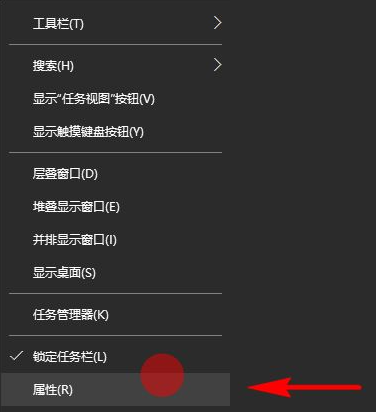
2、进入到任务栏属性后,我们选择“任务栏”选项,然后在下面功能设置里面找到“通知区域”选项设置。
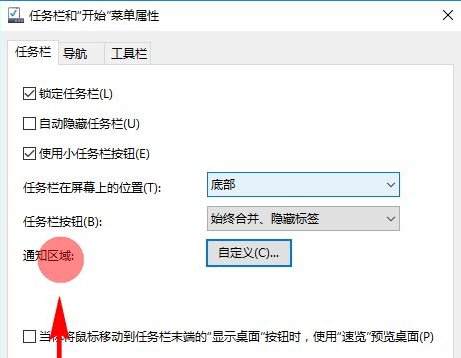
3、点击通知区域后面的“自定义”功能按钮,打开我们的系统设置面板,然后选择“通知和操作”选项设置。
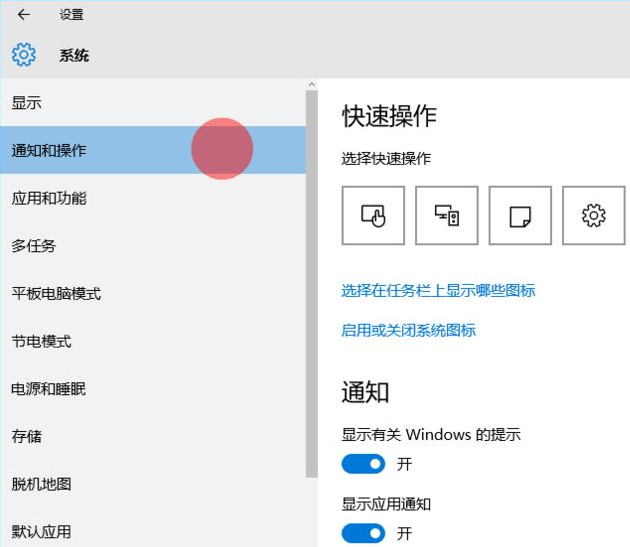
4、接着,我们在通知于操作里找到“选择在任务栏上显示哪些图标”,找到后,点击并进入其设置面板。
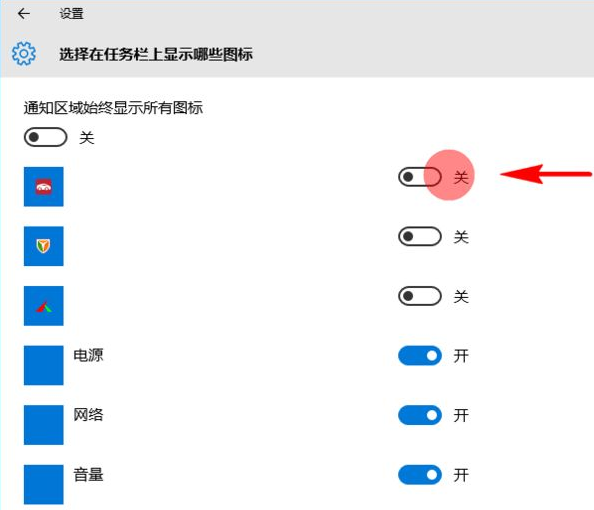
5、在选择在任务栏上显示哪些图标设置中,我们就可以选择设置我们希望开启或关闭的应用的通知图标了。设置完成后,我们继续返回到系统设置面板,在通知与操作里找到启用或关闭系统图标。
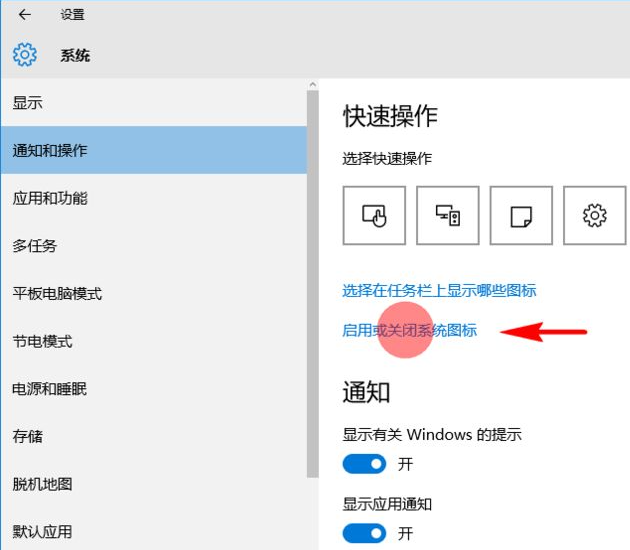
6、找到后,点击并进入启用或关闭系统图标设置面板,然后在里面开启或关闭我们希望开启或关闭的系统图标就行了。
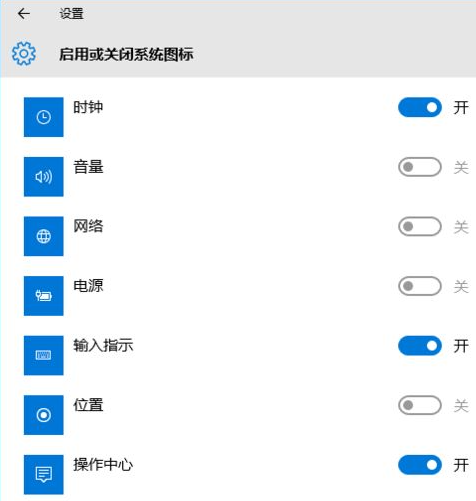
以上步骤就是windows10隐藏电脑任务栏图标的方法了,大家如果想对任务栏图标进行设置的话可以参考上面的方法。
标签: 怎么隐藏任务栏图标win10电脑图标隐藏隐藏电脑任务栏图标